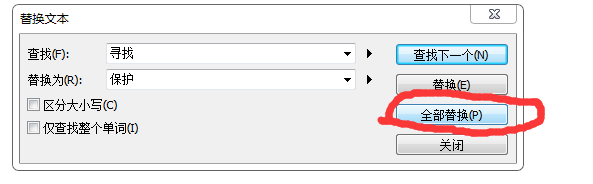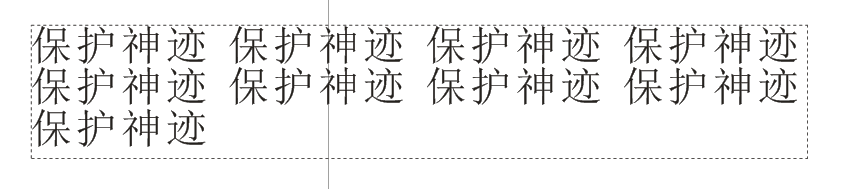1、【第一步】打开CorelDRAW X4软件,并且点击左上角带绿点摁扭快速新建画布。


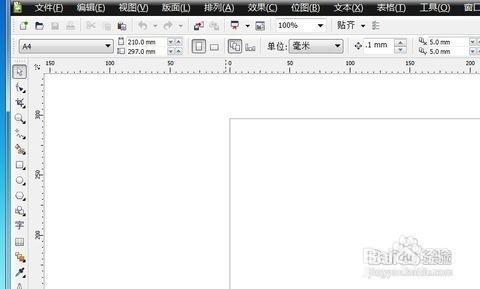
2、【第二步】点击文本工具,画文本框随意输入文字个文字,并调整大小和颜色。

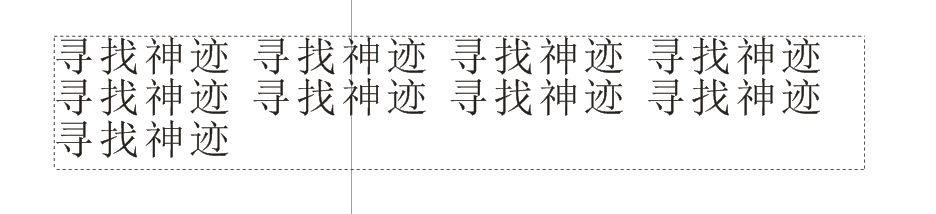
3、【第三步】菜单栏中,编辑—查找和替换,弹出对话框。
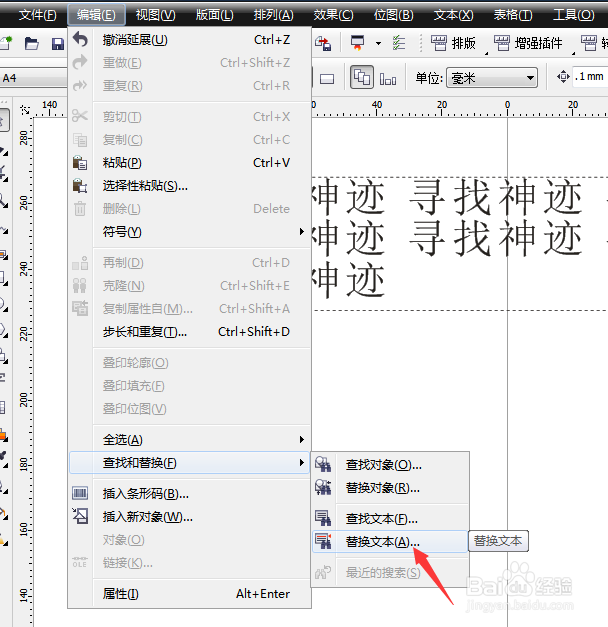

4、【第四步】输入查找内容“寻找”,替换内容“保护”,点击替换按钮则只替换单个词。
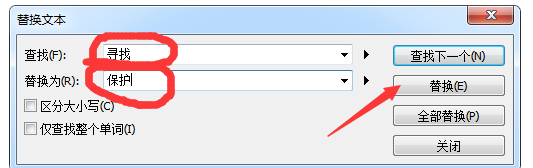

5、【第五步】同样方法点击“全部替换”摁扭,则查找内容“寻找”全部替换成“保护”。
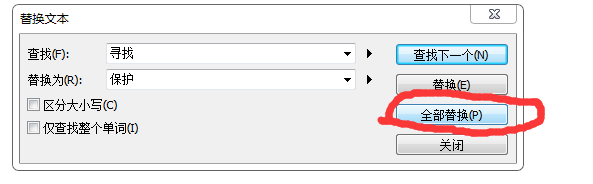
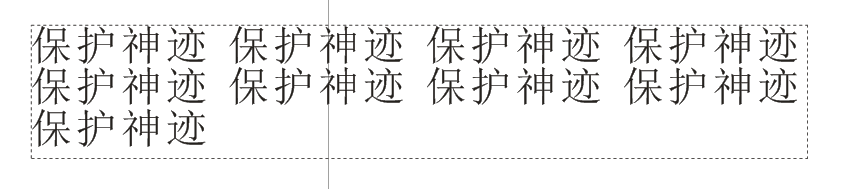
时间:2024-10-13 12:30:30
1、【第一步】打开CorelDRAW X4软件,并且点击左上角带绿点摁扭快速新建画布。


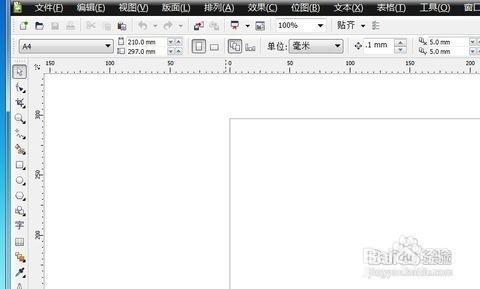
2、【第二步】点击文本工具,画文本框随意输入文字个文字,并调整大小和颜色。

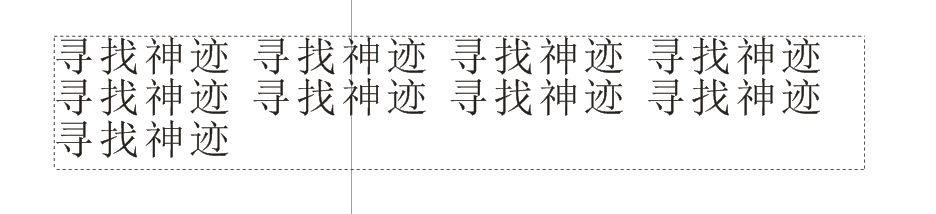
3、【第三步】菜单栏中,编辑—查找和替换,弹出对话框。
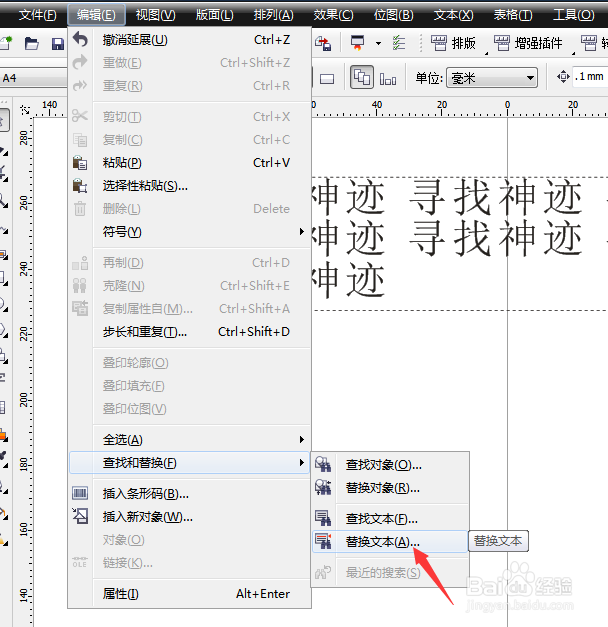

4、【第四步】输入查找内容“寻找”,替换内容“保护”,点击替换按钮则只替换单个词。
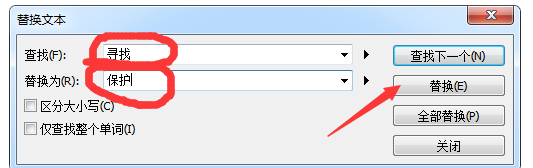

5、【第五步】同样方法点击“全部替换”摁扭,则查找内容“寻找”全部替换成“保护”。